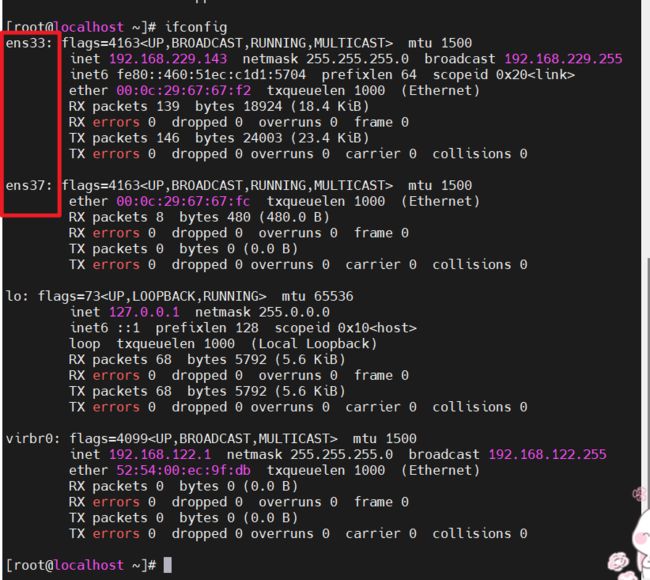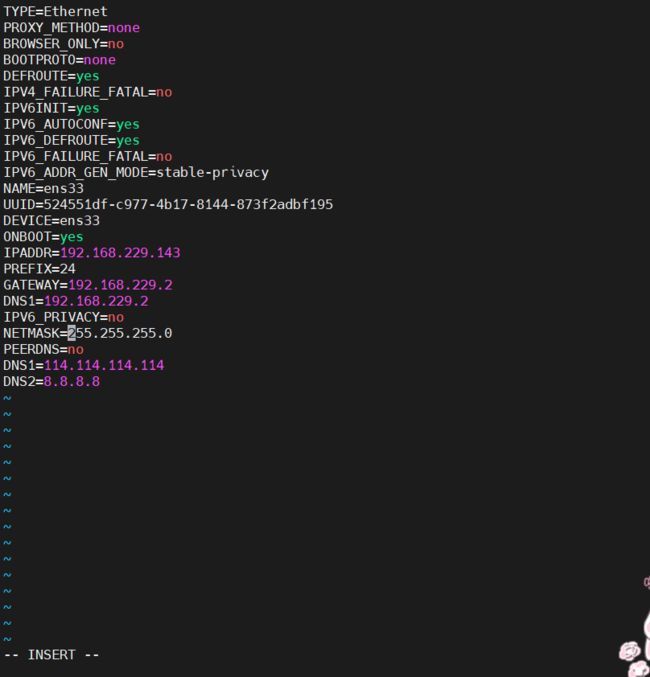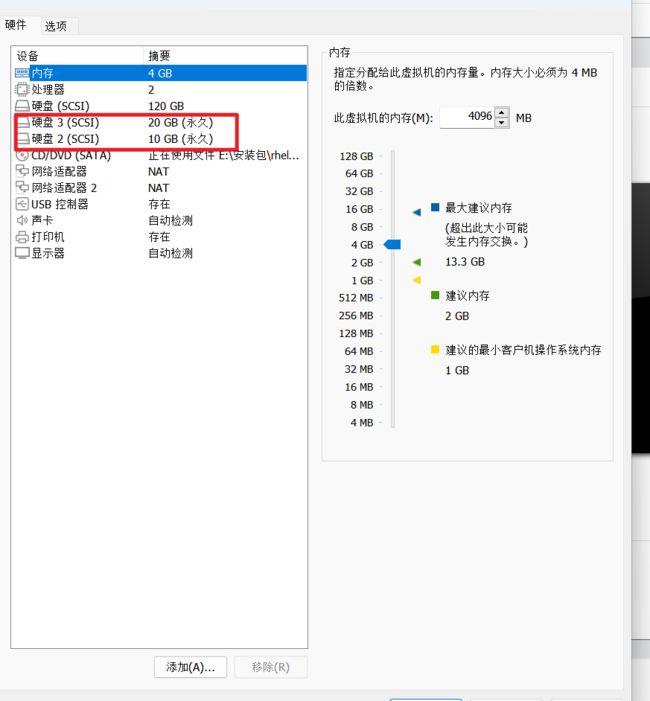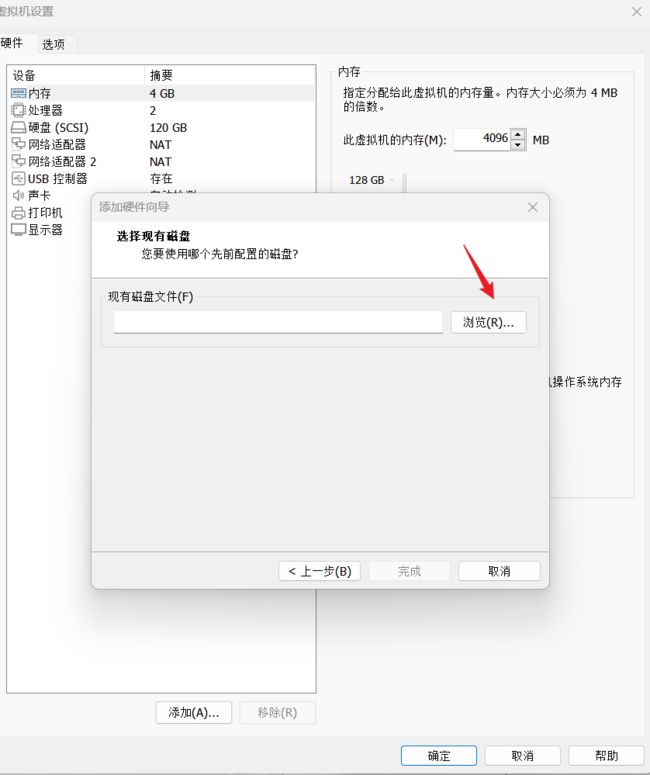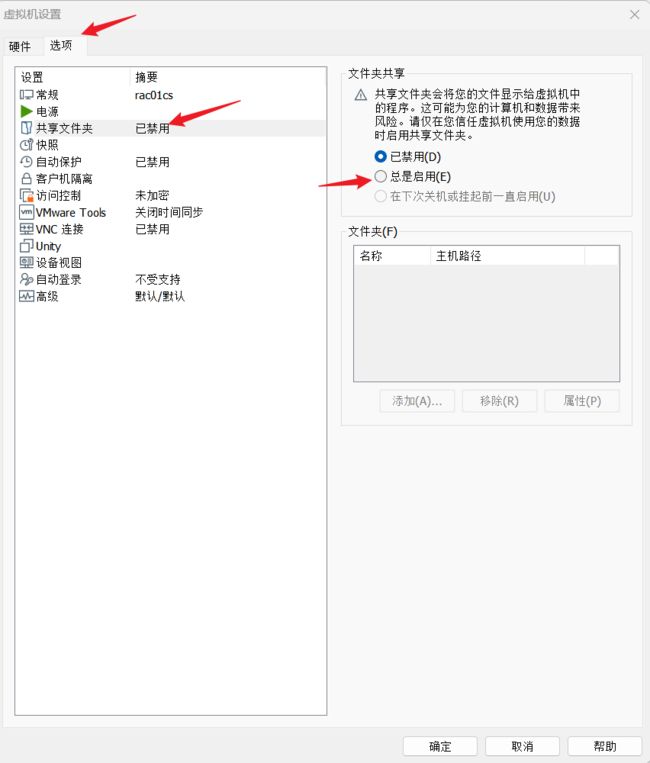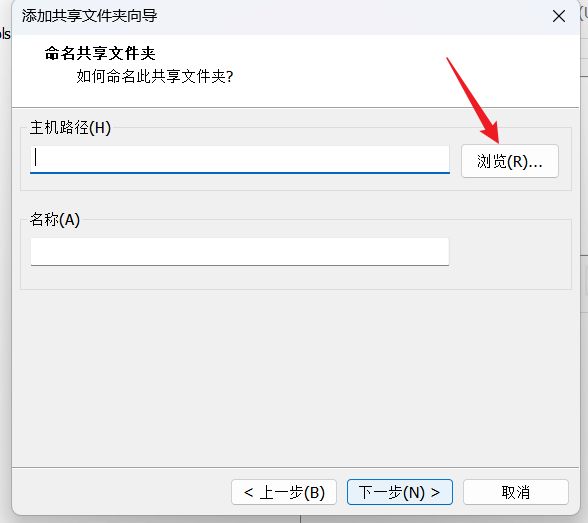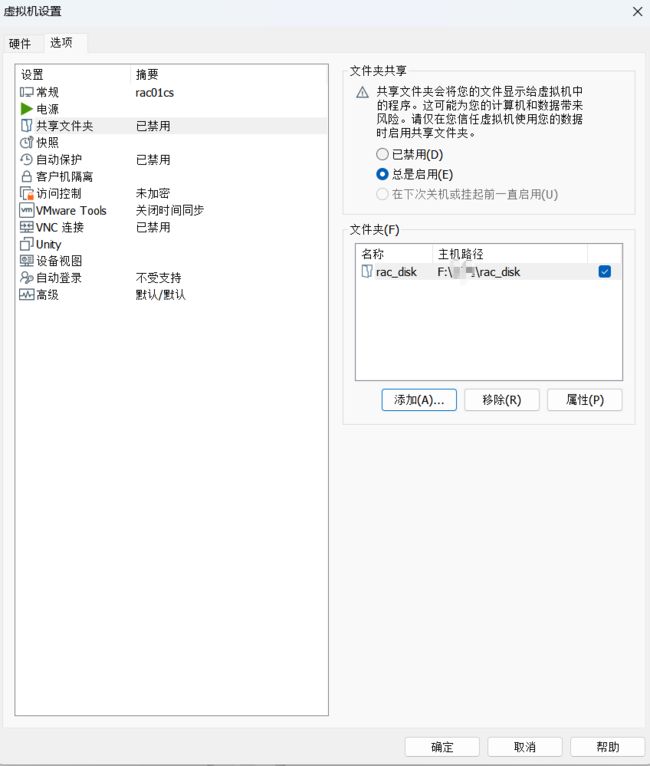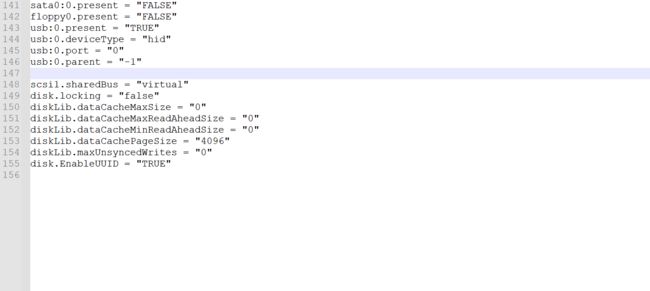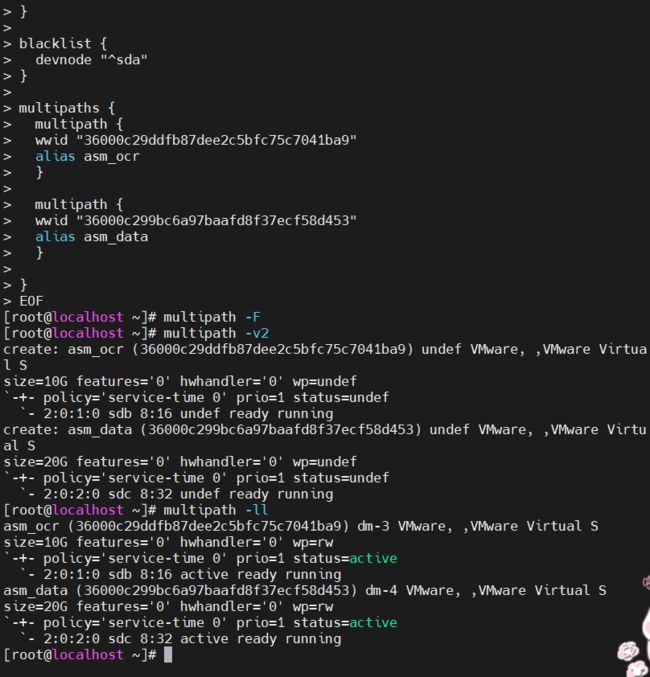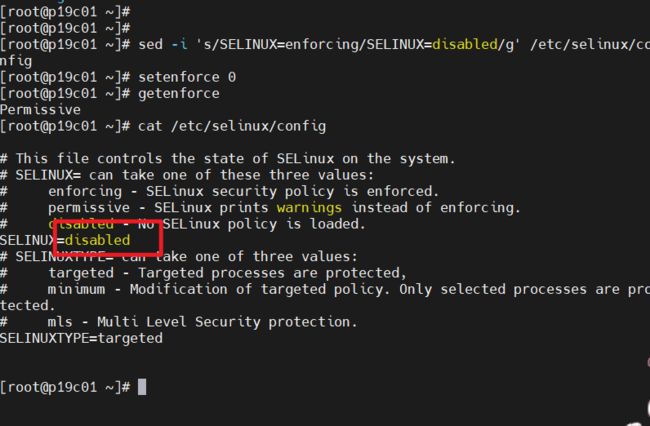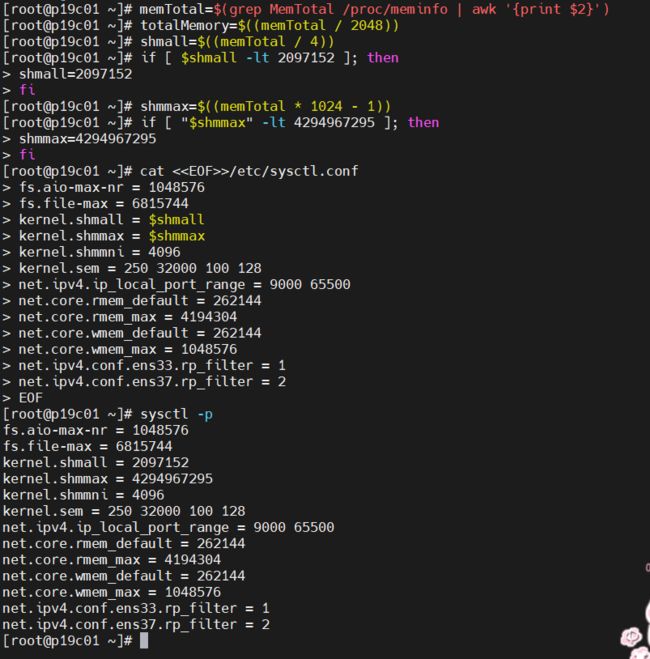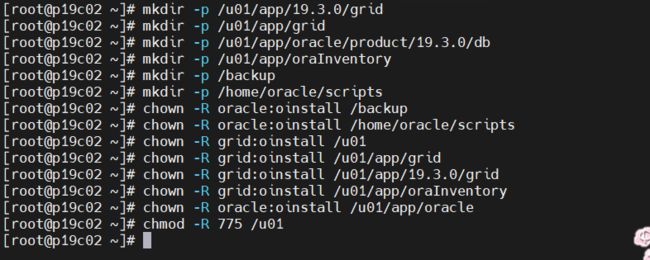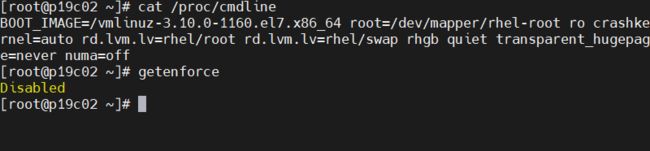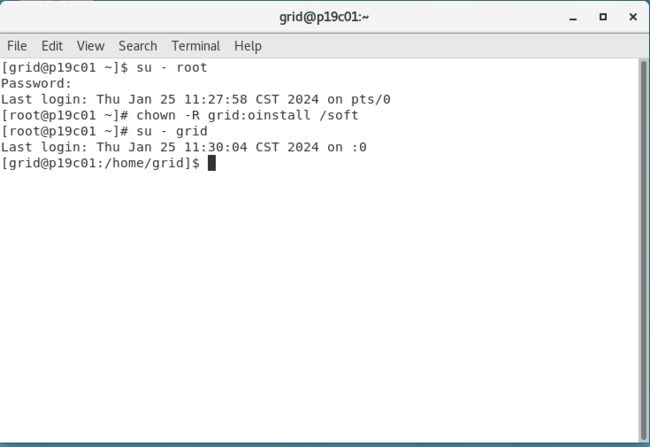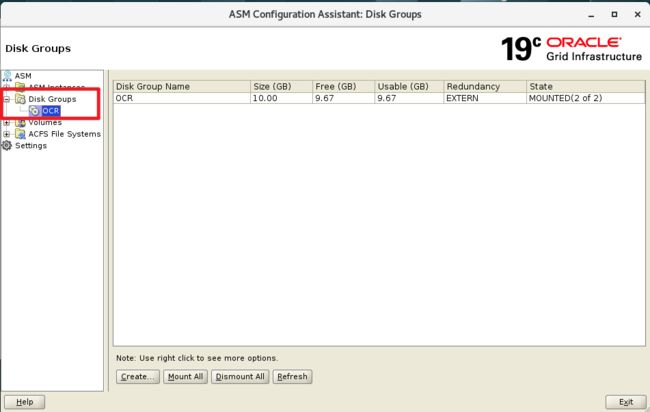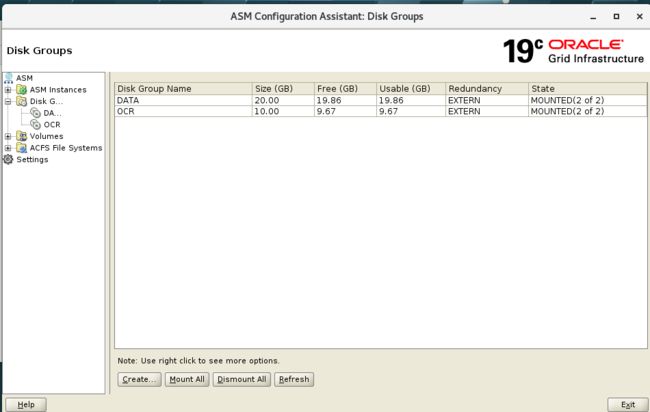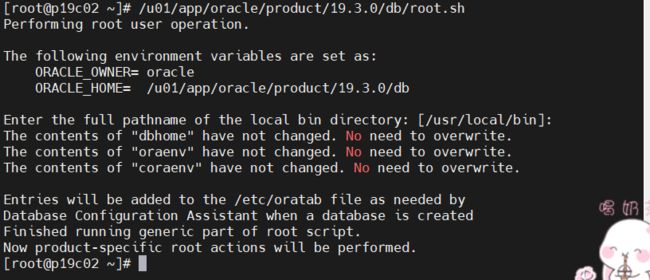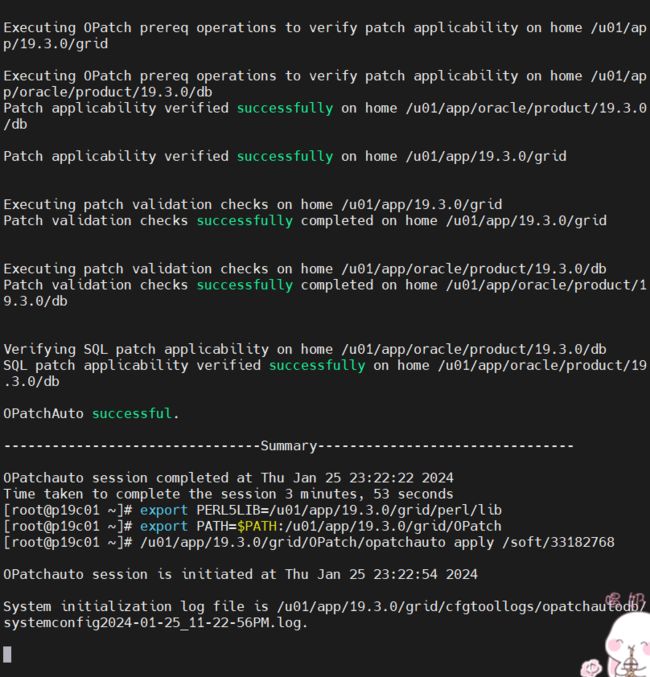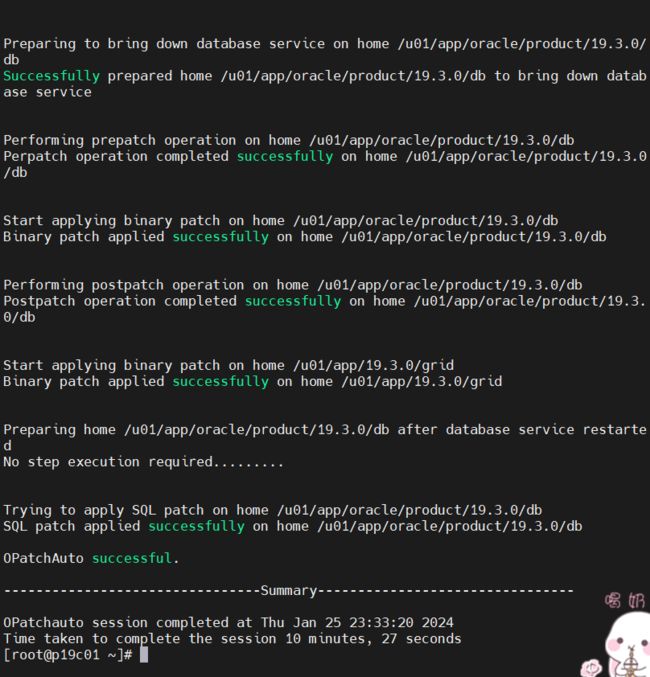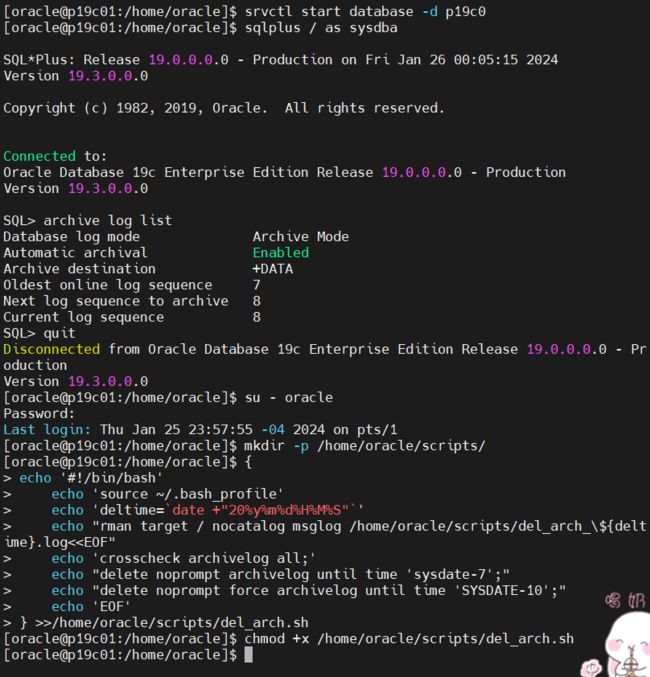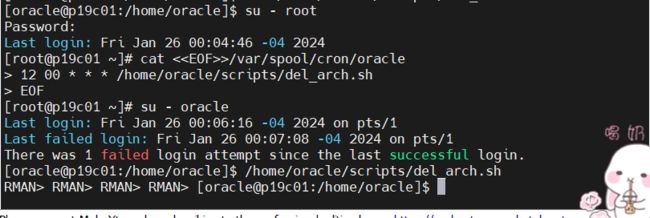Oracle RAC 集群的安装(保姆级教程)
文章目录
- 一、安装前的规划
-
- 1、系统规划
- 2、网络规划
- 3、存储规划
- 二、主机配置
-
- 1、Linux主机安装(rac01&rac02)
- 2、配置yum源并安装依赖包(rac01&rac02)
- 3、网络配置(rac01&rac02)
- 4、存储配置(rac01&rac02)
-
- rac01添加硬盘的方式:
- rac02添加硬盘的方式:
- 开启共享文件
- 修改虚拟机配置文件
- 安装 `multipath` 绑定多路径:
- 配置UDEV绑盘:
- 5、hosts文件配置(rac01&rac02)
- 6、防火墙配置(rac01&rac02)
- 7、selinux 配置(rac01&rac02)
- 8、时间同步配置(rac01&rac02)
- 9、关闭透明大页和NUMA(rac01&rac02)
- 10、avahi-daemon 配置(rac01&rac02)
- 11、系统参数配置(rac01&rac02)
- 12、系统资源限制配置(rac01&rac02)
- 13、用户及组、目录创建(rac01&rac02)
- 14 环境变量配置(rac01&rac02)
- 15、安装介质上传解压(rac01)
- 三、安装Grid软件(rac01)
- 四、创建 ASM 数据盘 DATA
- 五、安装Oracle软件
- 六、创建数据库实例
- 七、数据库优化配置(rac01)
![]()
一、安装前的规划
1、系统规划
其中public ip是你主机的ip,private是随便设置的ip(只要不给别的有ip冲突就行),vip也是自己设置的ip,SCAN是对外的端口ip,也是自己设置的
2、网络规划
Public IP(公司内部访问,非外网)
192.168.229.143 p19c01
192.168.229.144 p19c02
Private IP(用于节点间心跳网络)
1.1.1.1 p19c01-priv
1.1.1.2 p19c02-priv
Virtual IP(提供客户端访问,漂移)
192.168.229.145 p19c01-vip
192.168.229.146 p19c02-vip
SCAN IP(提供客户端访问,均衡)
192.168.229.147 p19c-scan
3、存储规划
Oracle RAC 使用 ASM 存储来存放数据,通常使用 OCR 和 DATA 两个磁盘组!

二、主机配置
注意: 以下标题中(rac01&rac02)代表节点一和节点二都需要执行,(rac01)代表只需要节点一执行。
1、Linux主机安装(rac01&rac02)
主机安装参考:Linxu的安装教程
2、配置yum源并安装依赖包(rac01&rac02)
配置yum源的方法:
配置本地源:yum本地源配置
配置网络源:yum网络源配置
推荐网络源,可以直接看网络源第6步进行操作
安装依赖包
yum groupinstall -y "Server with GUI"
yum install -y bc \
binutils \
compat-libcap1 \
compat-libstdc++-33 \
gcc \
gcc-c++ \
elfutils-libelf \
elfutils-libelf-devel \
glibc \
glibc-devel \
ksh \
libaio \
libaio-devel \
libgcc \
libstdc++ \
libstdc++-devel \
libxcb \
libX11 \
libXau \
libXi \
libXtst \
libXrender \
libXrender-devel \
make \
net-tools \
nfs-utils \
smartmontools \
sysstat \
e2fsprogs \
e2fsprogs-libs \
fontconfig-devel \
expect \
unzip \
openssh-clients \
readline* \
tigervnc* \
psmisc --skip-broken
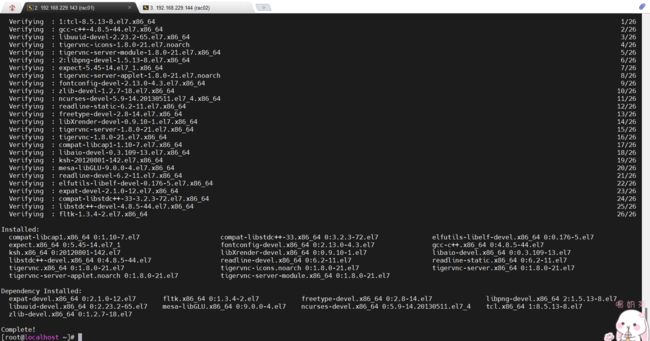
手动上传并安装依赖包:
依赖包链接:
百度网盘:
链接:https://pan.baidu.com/s/1_0VkfqKfxxGLnm3ipWV3QQ?pwd=ljdg
提取码:ljdg
或
github自行下载:Git直达
自行将包上传到/soft目录下
mkdir /soft
cd /soft
rpm -ivh compat-libstdc++-33-3.2.3-72.el7.x86_64.rpm
rpm -q bc binutils compat-libcap1 compat-libstdc++-33 gcc gcc-c++ elfutils-libelf elfutils-libelf-devel glibc glibc-devel ksh libaio libaio-devel libgcc libstdc++ libstdc++-devel libxcb libX11 libXau libXi libXtst libXrender libXrender-devel make net-tools nfs-utils smartmontools sysstat e2fsprogs e2fsprogs-libs fontconfig-devel expect unzip openssh-clients readline | grep "not installed"
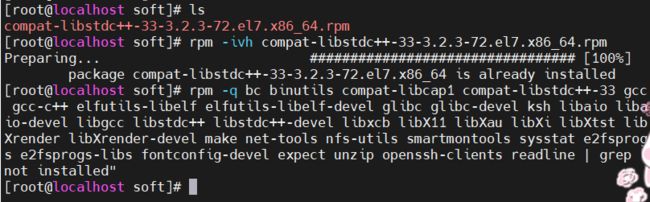
不报错就说明正常
注意: 依赖一定要安装成功,否则可能导致安装失败!
3、网络配置(rac01&rac02)
首先我们需要添加第二个网卡
操作如下:
我们先将虚拟机关机
然后编辑虚拟机设置

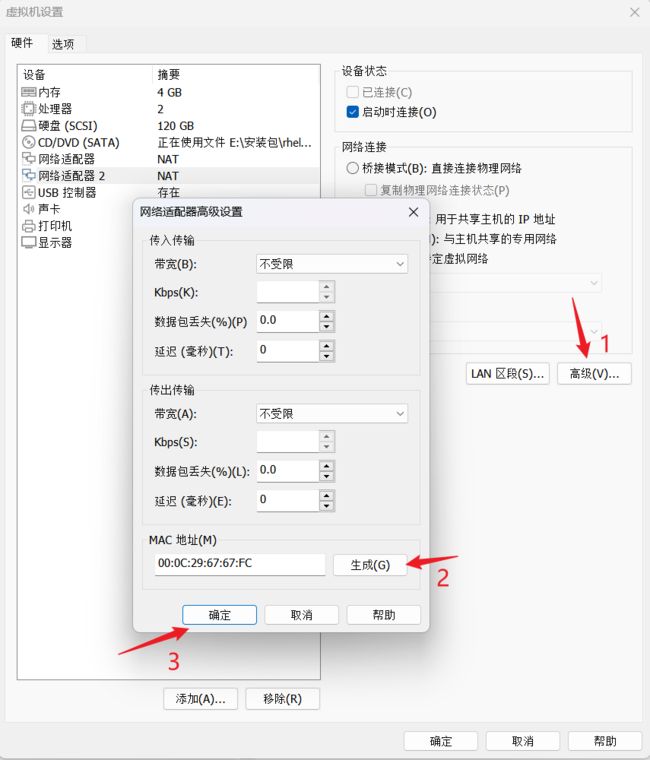
这里两个网络适配器都需要手动生成MAC地址
然后将两台机器开机
查看网卡编号
ifconfig
nmcli con show
激活新的网卡
nmcli con add con-name ens37 type ethernet ifname ens37
然后再次查看
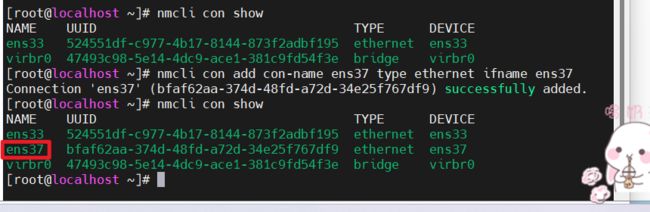
Linux 7 版本可以使用 nmcli 命令来配置网络,以下命令中的 IP地址、子网掩码、网关 和 网卡名称 请根据实际情况进行修改!
rac01:
##配置Public IP
nmcli connection modify ens33 ipv4.addresses 192.168.229.143/24 ipv4.gateway 192.168.229.2 ipv4.method manual autoconnect yes
##配置Private IP
nmcli connection modify ens37 ipv4.addresses 1.1.1.1/24 ipv4.method manual autoconnect yes
##生效
nmcli connection up ens33
nmcli connection up ens37
nmcli connection show
##配置Public IP
nmcli connection modify ens33 ipv4.addresses 192.168.229.144/24 ipv4.gateway 192.168.229.2 ipv4.method manual autoconnect yes
##配置Private IP
nmcli connection modify ens37 ipv4.addresses 1.1.1.2/24 ipv4.method manual autoconnect yes
##生效
nmcli connection up ens33
nmcli connection up ens37
nmcli connection show

最后,配置好网络后,输入命令 ip a 查看网络是否配置成功,尝试 ping 测试网络。
配置好之后可以为ip配置DNS
vi /etc/sysconfig/network-scripts/ifcfg-ens33
rac01配置:
IPADDR="192.168.229.143" #静态IP地址
NETMASK="255.255.255.0" #子网掩码
GATEWAY="192.168.229.2" #网关
PEERDNS=no
DNS1=114.114.114.114
DNS2=8.8.8.8
rac02配置:
IPADDR="192.168.229.144" #静态IP地址
NETMASK="255.255.255.0" #子网掩码
GATEWAY="192.168.229.2" #网关
PEERDNS=no
DNS1=114.114.114.114
DNS2=8.8.8.8
4、存储配置(rac01&rac02)
这里根据之前我们的配置需要添加两个硬盘

需要提前创建好一个文件,将硬盘都放在一起
rac01添加硬盘的方式:
将虚拟机关机
注意,此时不能有快照存在(可以选择将虚拟机进行克隆,然后接着使用克隆机进行操作)
![]()
我新创建了一个文件夹用于存储硬盘



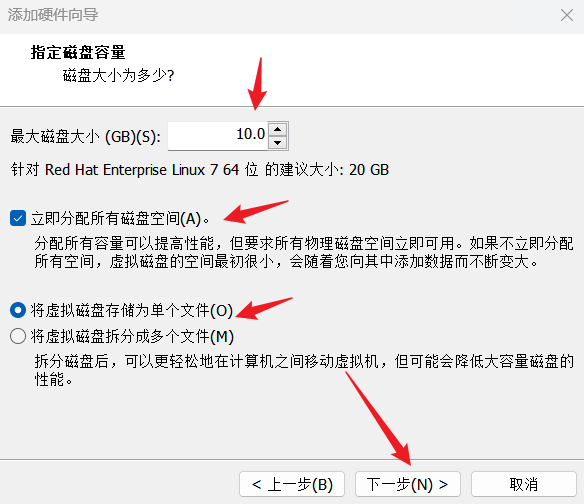
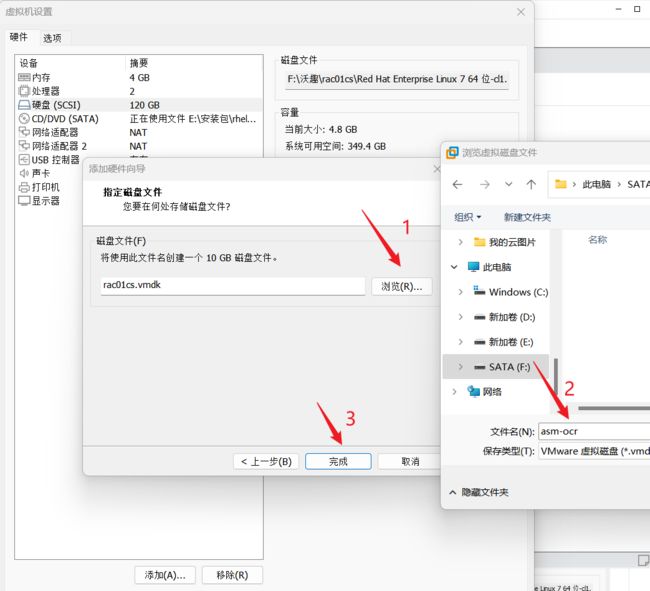

同样的方法我们在添加一个大小20G的磁盘作为asm-data
rac02添加硬盘的方式:

同样的需要选择独立
然后在把data磁盘也添加上去就OK了
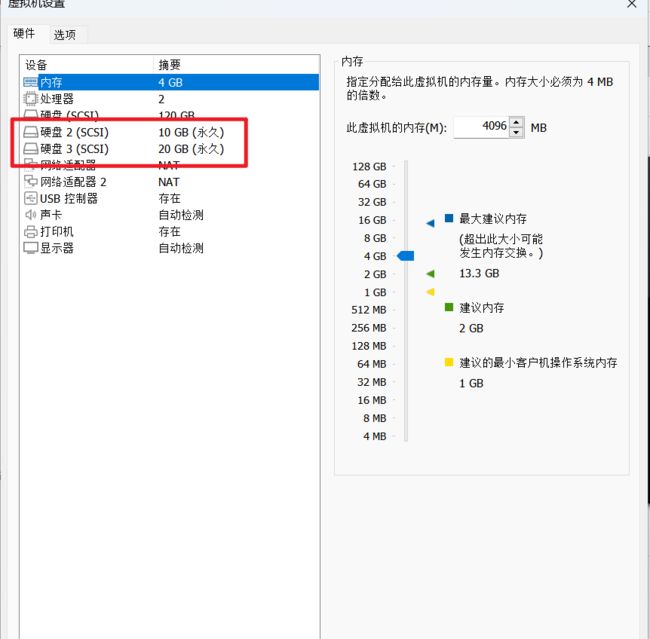
配置完成是这样子的
开启共享文件
修改虚拟机配置文件
打开虚拟机安装目录(下图)进行编辑

rac01和rac02都需要添加
结尾添加以下内容:
scsi1.sharedBus = "virtual"
disk.locking = "false"
diskLib.dataCacheMaxSize = "0"
diskLib.dataCacheMaxReadAheadSize = "0"
diskLib.dataCacheMinReadAheadSize = "0"
diskLib.dataCachePageSize = "4096"
diskLib.maxUnsyncedWrites = "0"
disk.EnableUUID = "TRUE"
lsblk
安装 multipath 绑定多路径:
##安装multipath
yum install -y device-mapper*
mpathconf --enable --with_multipathd y
##查看共享盘的scsi_id
/usr/lib/udev/scsi_id -g -u /dev/sdb
/usr/lib/udev/scsi_id -g -u /dev/sdc
配置 multipath 文件:
cat <<EOF>/etc/multipath.conf
defaults {
user_friendly_names yes
}
blacklist {
devnode "^sda"
}
multipaths {
multipath {
wwid "36000c29ddfb87dee2c5bfc75c7041ba9"
alias asm_ocr
}
multipath {
wwid "36000c299bc6a97baafd8f37ecf58d453"
alias asm_data
}
}
EOF
注意: wwid的值为上面获取的scsi_id,alias可自定义,这里配置1块OCR盘,1块DATA盘!
激活multipath多路径:
multipath -F
multipath -v2
multipath -ll
配置UDEV绑盘:
rm -rf /dev/mapper/udev_info
rm -rf /etc/udev/rules.d/99-oracle-asmdevices.rules
cd /dev/mapper
for i in asm_*; do
printf "%s %s\n" "$i" "$(udevadm info --query=all --name=/dev/mapper/"$i" | grep -i dm_uuid)" >>/dev/mapper/udev_info
done
while read -r line; do
dm_uuid=$(echo "$line" | awk -F'=' '{print $2}')
disk_name=$(echo "$line" | awk '{print $1}')
echo "KERNEL==\"dm-*\",ENV{DM_UUID}==\"${dm_uuid}\",SYMLINK+=\"${disk_name}\",OWNER=\"grid\",GROUP=\"asmadmin\",MODE=\"0660\"" >>/etc/udev/rules.d/99-oracle-asmdevices.rules
done </dev/mapper/udev_info
##重载udev
udevadm control --reload-rules
udevadm trigger --type=devices
ll /dev/asm*
注意: 这里由于没有创建 grid 用户,因此权限和组是 root,等创建 grid 用户后,再次重载 udev 即可!
确认配置完成后,分别在两个节点输入命令 ls /dev/asm* 查看是否已经成功绑定!
5、hosts文件配置(rac01&rac02)
配置hostname:
hostnamectl set-hostname p19c01
hostnamectl set-hostname p19c02
cat <<EOF>>/etc/hosts
#Public IP
192.168.229.143 p19c01
192.168.229.144 p19c02
#Private IP
1.1.1.1 p19c01-priv
1.1.1.2 p19c02-priv
#Vip IP
192.168.229.145 p19c01-vip
192.168.229.146 p19c02-vip
#Scan IP
192.168.229.147 p19c-scan
EOF
6、防火墙配置(rac01&rac02)
永久关闭防火墙
systemctl stop firewalld.service
systemctl disable firewalld.service
systemctl status firewalld.service
7、selinux 配置(rac01&rac02)
配置 selinux 临时生效:
sed -i 's/SELINUX=enforcing/SELINUX=disabled/g' /etc/selinux/config
setenforce 0
getenforce
cat /etc/selinux/config
注意: selinux 配置需要重启生效!
8、时间同步配置(rac01&rac02)
禁用chronyd:
yum install -y chrony
timedatectl set-timezone Asia/Shanghai
systemctl stop chronyd.service
systemctl disable chronyd.service
yum install -y ntpdate
##10.211.55.200为时间服务器IP,每天12点同步系统时间
cat <<EOF>>/var/spool/cron/root
00 12 * * * /usr/sbin/ntpdate -u 192.168.229.143 && /usr/sbin/hwclock -w
EOF
##查看计划任务
crontab -l

时钟同步任务其实也可以用别的方法替换:
比如:

将虚拟机都设置为和本机同步,其实也能实现时钟同步
9、关闭透明大页和NUMA(rac01&rac02)
Linux 7 配置内核文件,关闭透明大页和numa:
sed -i 's/quiet/quiet transparent_hugepage=never numa=off/' /etc/default/grub
grub2-mkconfig -o /boot/grub2/grub.cfg
cat /sys/kernel/mm/transparent_hugepage/enabled
cat /proc/cmdline
注意: 关闭 透明大页 和 numa 的配置,需要重启主机生效!
10、avahi-daemon 配置(rac01&rac02)
有些主机安装选择最小化安装,没有安装 avahi-daemon 功能,建议安装之后禁用,防止以后误操作导致出问题:
yum install -y avahi*
systemctl stop avahi-daemon.socket
systemctl stop avahi-daemon.service
pgrep -f avahi-daemon | awk '{print "kill -9 "$2}'
systemctl disable avahi-daemon.socket
systemctl disable avahi-daemon.service
配置 NOZEROCONF:
cat <<EOF>>/etc/sysconfig/network
NOZEROCONF=yes
EOF
11、系统参数配置(rac01&rac02)
安装 Oracle 数据库需要配置系统参数,以下使用脚本命令一键式配置:
memTotal=$(grep MemTotal /proc/meminfo | awk '{print $2}')
totalMemory=$((memTotal / 2048))
shmall=$((memTotal / 4))
if [ $shmall -lt 2097152 ]; then
shmall=2097152
fi
shmmax=$((memTotal * 1024 - 1))
if [ "$shmmax" -lt 4294967295 ]; then
shmmax=4294967295
fi
cat <<EOF>>/etc/sysctl.conf
fs.aio-max-nr = 1048576
fs.file-max = 6815744
kernel.shmall = $shmall
kernel.shmmax = $shmmax
kernel.shmmni = 4096
kernel.sem = 250 32000 100 128
net.ipv4.ip_local_port_range = 9000 65500
net.core.rmem_default = 262144
net.core.rmem_max = 4194304
net.core.wmem_default = 262144
net.core.wmem_max = 1048576
net.ipv4.conf.ens33.rp_filter = 1
net.ipv4.conf.ens37.rp_filter = 2
EOF
![]()
生效系统参数:
sysctl -p
12、系统资源限制配置(rac01&rac02)
配置limits.conf:
cat <<EOF>>/etc/security/limits.conf
oracle soft nofile 1024
oracle hard nofile 65536
oracle soft stack 10240
oracle hard stack 32768
oracle soft nproc 2047
oracle hard nproc 16384
oracle hard memlock 134217728
oracle soft memlock 134217728
grid soft nofile 1024
grid hard nofile 65536
grid soft stack 10240
grid hard stack 32768
grid soft nproc 2047
grid hard nproc 16384
EOF
配置pam.d/login:
cat <<EOF>>/etc/pam.d/login
session required pam_limits.so
session required /lib64/security/pam_limits.so
EOF
13、用户及组、目录创建(rac01&rac02)
创建安装 Oracle 数据库所需的用户、组以及安装目录:
/usr/sbin/groupadd -g 54321 oinstall
/usr/sbin/groupadd -g 54322 dba
/usr/sbin/groupadd -g 54323 oper
/usr/sbin/groupadd -g 54324 backupdba
/usr/sbin/groupadd -g 54325 dgdba
/usr/sbin/groupadd -g 54326 kmdba
/usr/sbin/groupadd -g 54327 asmdba
/usr/sbin/groupadd -g 54328 asmoper
/usr/sbin/groupadd -g 54329 asmadmin
/usr/sbin/groupadd -g 54330 racdba
grid/oracle 用户创建:
/usr/sbin/useradd -u 11012 -g oinstall -G asmadmin,asmdba,asmoper,dba,racdba,oper grid
/usr/sbin/useradd -u 54321 -g oinstall -G asmdba,dba,backupdba,dgdba,kmdba,racdba,oper oracle
##修改用户密码为123
echo "123" |passwd oracle --stdin
echo "123" |passwd grid --stdin
##查看用户组
id grid
id oracle
##重载udev
/sbin/udevadm trigger --type=devices --action=change
/sbin/udevadm control --reload-rules
ll /dev/asm*
ll /dev/dm*


注意: 这里udev重载之后,绑盘权限已经变成 grid 了!
创建软件目录:
mkdir -p /u01/app/19.3.0/grid
mkdir -p /u01/app/grid
mkdir -p /u01/app/oracle/product/19.3.0/db
mkdir -p /u01/app/oraInventory
mkdir -p /backup
mkdir -p /home/oracle/scripts
chown -R oracle:oinstall /backup
chown -R oracle:oinstall /home/oracle/scripts
chown -R grid:oinstall /u01
chown -R grid:oinstall /u01/app/grid
chown -R grid:oinstall /u01/app/19.3.0/grid
chown -R grid:oinstall /u01/app/oraInventory
chown -R oracle:oinstall /u01/app/oracle
chmod -R 775 /u01
14 环境变量配置(rac01&rac02)
grid用户环境变量:
cat <<EOF>>/home/grid/.bash_profile
################OracleBegin#########################
umask 022
export TMP=/tmp
export TMPDIR=\$TMP
export NLS_LANG=AMERICAN_AMERICA.AL32UTF8
export ORACLE_BASE=/u01/app/grid
export ORACLE_HOME=/u01/app/19.3.0/grid
export ORACLE_TERM=xterm
export TNS_ADMIN=\$ORACLE_HOME/network/admin
export LD_LIBRARY_PATH=\$ORACLE_HOME/lib:/lib:/usr/lib
export ORACLE_SID=+ASM2
export PATH=/usr/sbin:\$PATH
export PATH=\$ORACLE_HOME/bin:\$ORACLE_HOME/OPatch:\$PATH
alias sas='sqlplus / as sysasm'
export PS1="[\`whoami\`@\`hostname\`:"'\$PWD]\$ '
EOF
注意: 每个节点的 ORACLE_SID 不一样(+ASM1/+ASM2),需要自行修改!(详情可以看我下图操作过程)
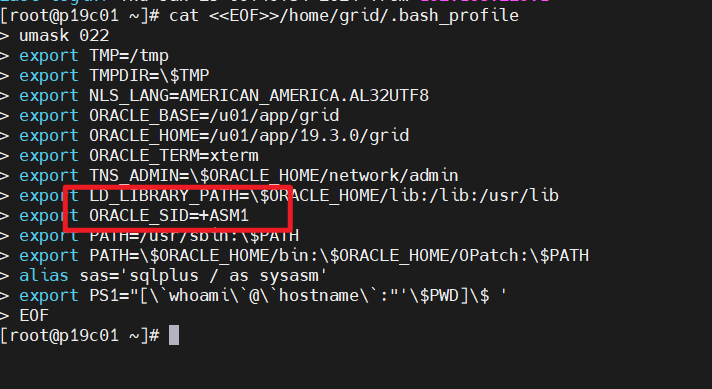

oracle用户环境变量:
cat <<EOF>>/home/oracle/.bash_profile
################OracleBegin#########################
umask 022
export TMP=/tmp
export TMPDIR=\$TMP
export NLS_LANG=AMERICAN_AMERICA.AL32UTF8
export ORACLE_BASE=/u01/app/oracle
export ORACLE_HOME=\$ORACLE_BASE/product/19.3.0/db
export ORACLE_HOSTNAME=p19c01
export ORACLE_TERM=xterm
export TNS_ADMIN=\$ORACLE_HOME/network/admin
export LD_LIBRARY_PATH=\$ORACLE_HOME/lib:/lib:/usr/lib
export ORACLE_SID=p19c01
export PATH=/usr/sbin:\$PATH
export PATH=\$ORACLE_HOME/bin:\$ORACLE_HOME/OPatch:\$PATH
alias sas='sqlplus / as sysdba'
export PS1="[\`whoami\`@\`hostname\`:"'\$PWD]\$ '
################OracleEnd#########################
EOF
注意: 每个节点的 ORACLE_HOSTNAME(p19c01/p19c02)和 ORACLE_SID(p19c01/p19c02)不一样,需要自行修改!(详情可以看我下图操作过程)


15、安装介质上传解压(rac01)
以下会用到的包(好难找呜呜呜):
百度网盘链接:
链接:https://pan.baidu.com/s/1K57F4xlmRsZ1b4UcSmHkdg?pwd=wjvv
提取码:wjvv
安装包使用 XFTP 工具进行上传,只需要上传至一节点 /soft 目录下:
##创建安装介质存放目录
mkdir /soft
##上传安装介质到/soft目录
LINUX.X64_193000_db_home.zip
LINUX.X64_193000_grid_home.zip
p32545008_190000_Linux-x86-64.zip(这个包已经被淘汰,我使用同系列包进行替代)
p6880880_190000_Linux-x86-64.zip
注意: 19C 的安装包需要解压到对应的 ORACLE_HOME 目录下!

静默解压grid安装包:
chown -R grid:oinstall /soft
su - grid -c "unzip -q /soft/LINUX.X64_193000_grid_home.zip -d /u01/app/19.3.0/grid/"
静默解压oracle安装包:
chown -R oracle:oinstall /soft
su - oracle -c "unzip -q /soft/LINUX.X64_193000_db_home.zip -d /u01/app/oracle/product/19.3.0/db/"
静默解压补丁安装包:
cd /soft
##解压RU补丁包
chown -R grid:oinstall /soft
su - grid -c "unzip -q -o /soft/p6880880_190000_Linux-x86-64.zip -d /u01/app/19.3.0/grid"
##解压OPatch补丁包
su - grid -c "unzip -q /soft/p33182768_190000_Linux-x86-64.zip -d /soft"
chown -R oracle:oinstall /soft
su - oracle -c "unzip -q -o /soft/p6880880_190000_Linux-x86-64.zip -d /u01/app/oracle/product/19.3.0/db"
检查环境
su - grid
opatch version

注意: 由于19C支持安装grid软件前打RU补丁,因此提前解压OPatch和RU补丁,为安装做准备!
root用户下,cvuqdisk安装(rac01&rac02):
rac01:
su - root
cd /u01/app/19.3.0/grid/cv/rpm
rpm -ivh /u01/app/19.3.0/grid/cv/rpm/cvuqdisk-1.0.10-1.rpm
##传输到节点二安装
scp cvuqdisk-1.0.10-1.rpm p19c02:/soft
rac02:
cd /soft
rpm -ivh /soft/cvuqdisk-1.0.10-1.rpm



注意: 19C 版本的 cvu 包换位置了,目录为:$ORACLE_HOME/cv/rpm/,以上所有软件只需要在节点一上传解压即可。
至此,准备工作已经完成,安装前重启主机!
重启后,检查 selinux、numa 和透明大页:
cat /proc/cmdline
getenforce
三、安装Grid软件(rac01)
注意:这里可以先保存个镜像,防止安装过程中出错
接下来在图形界面操作
可以使用虚拟机也可以使用VNC
VNC安装教程:VNC安装教程
接下来开始操作
授权:
chown -R grid:oinstall /soft
su - grid
开始安装:
##应用环境变量
source ~/.bash_profile
##进入安装目录
cd $ORACLE_HOME
##执行安装程序开始安装,通过-applyRU参数指向补丁解压位置,提前安装grid补丁
./gridSetup.sh -applyRU /soft/33182768
tip:中间可能会因为图形界面显示出问题,如果实在虚拟机的话需要执行export DISPLAY=:0解决
如果是vnc的话,需要执行export DISPLAY=:1然后再执行xhost +解决
详情可以参考:VNC无法打开图形界面解决方法

这里需要等一会会,大概几分钟
注意: 可以看到,已经开始对ORACLE_HOME进行补丁安装。
补丁打完后,进入安装界面,选择集群安装
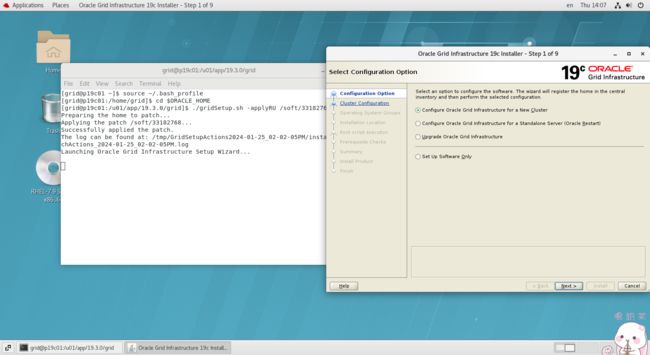
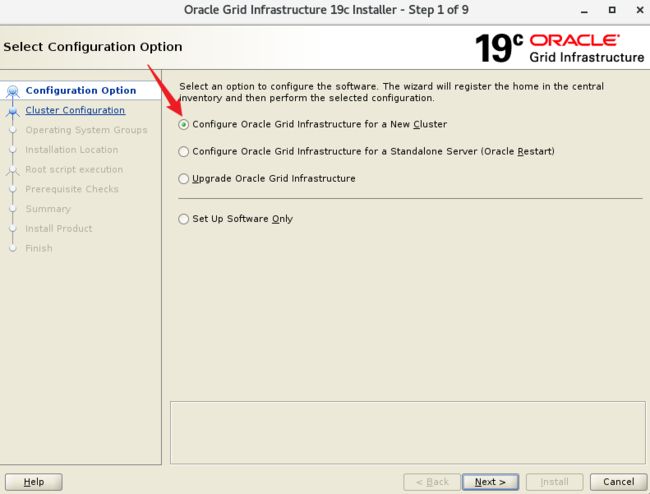
选择 standlone 模式:
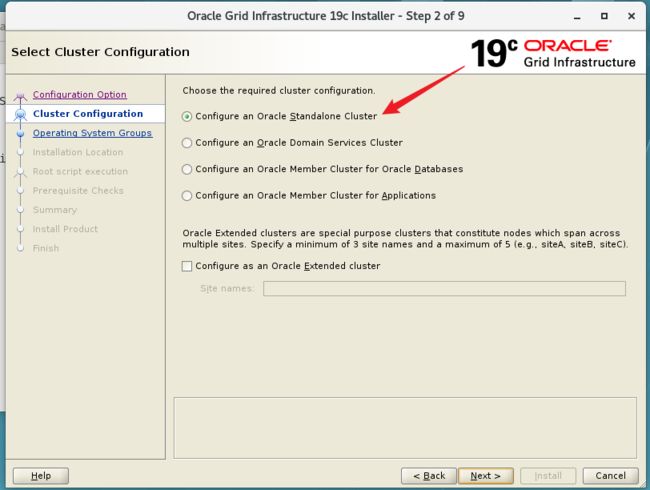
修改 scan 名称,与 hosts 文件配置 scan 名称保持一致(参考之前的配置):


添加节点二信息,进行互信:

输入 grid 用户密码,创建用户时两节点必须保持一致。先执行 setup,再执行 test,开始互信:
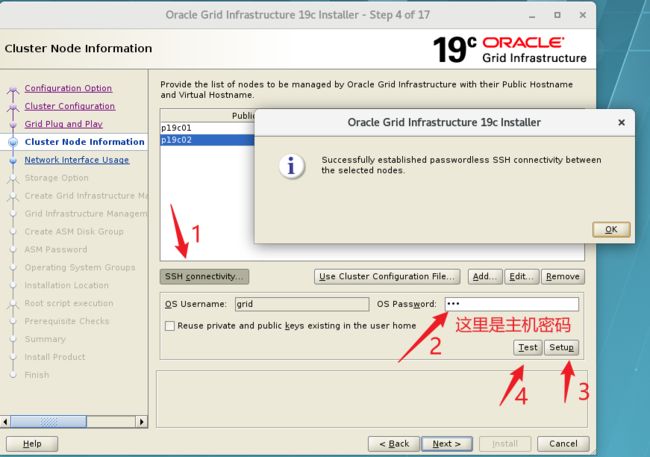
确保对应网卡和IP网段对应即可,19C 心跳网段需要选 ASM & Private,用于 ASM 实例的托管:
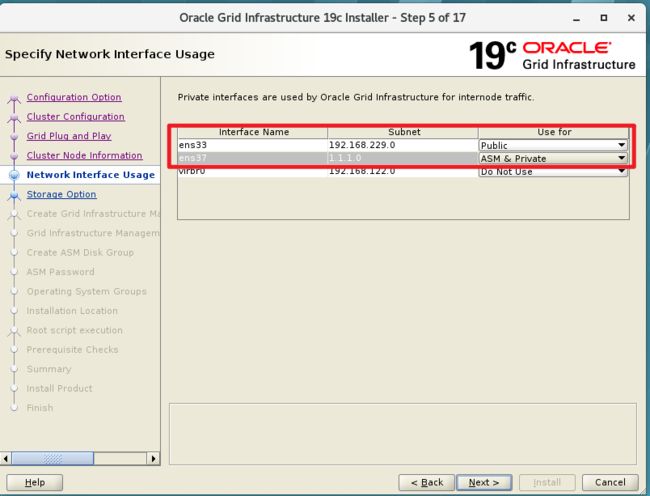
选择存储类型,19C 只有两个选项,ASM 只能选 Flex:

GIMR,这里不选择安装:

安装时填创建 OCR 盘,一块盘冗余 External,目录选择udev绑的路径:
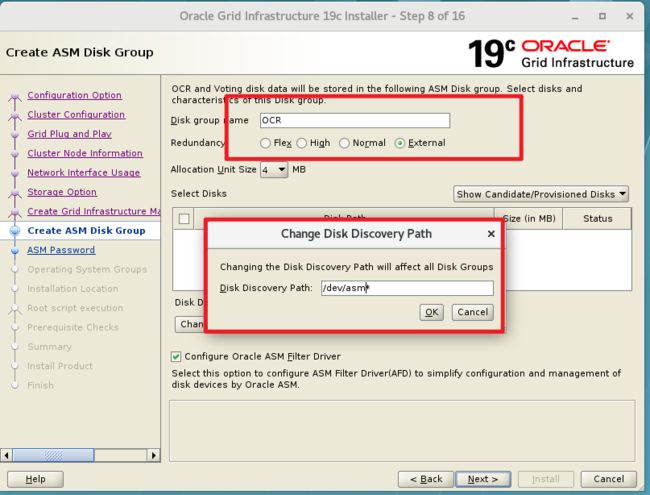
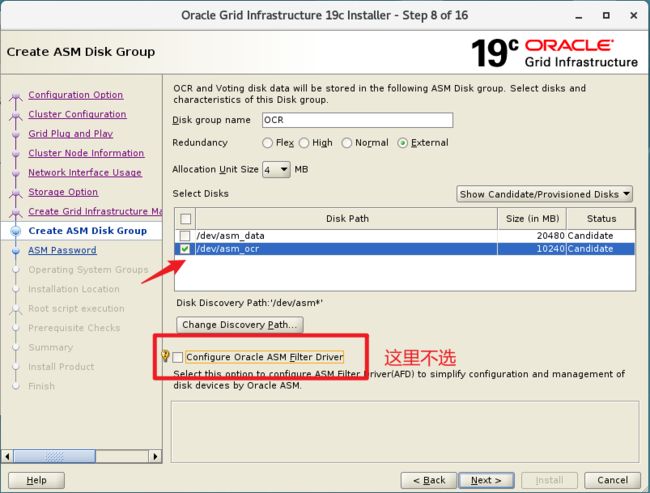
填写 sys/system 密码,需要记住自己设置的密码(这里密码是要以字母开头):
我设置的是oracle

默认即可:
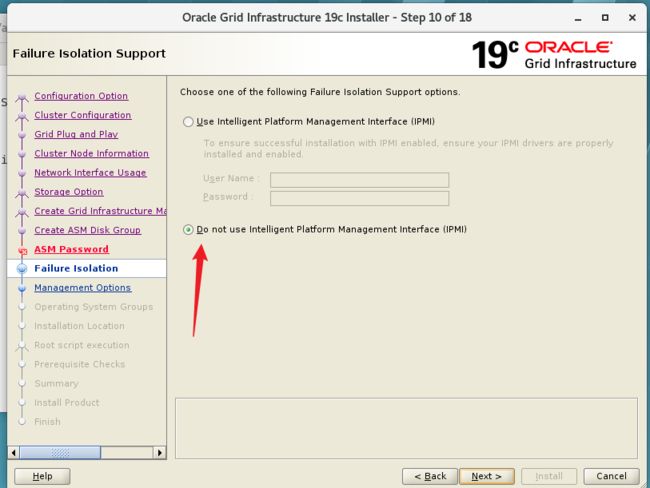
EM 选择不开,比较占资源,后面安装好后可以配置:

默认即可:
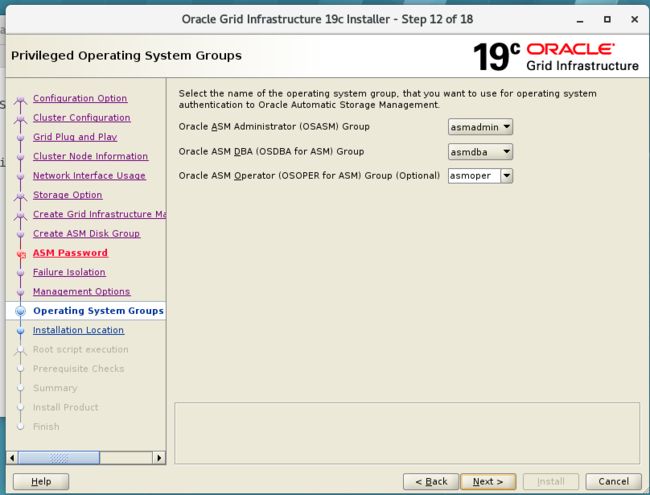



安装预检查,由于我们只配了一个SCAN,所以关于 DNS 相关的都无视,继续:
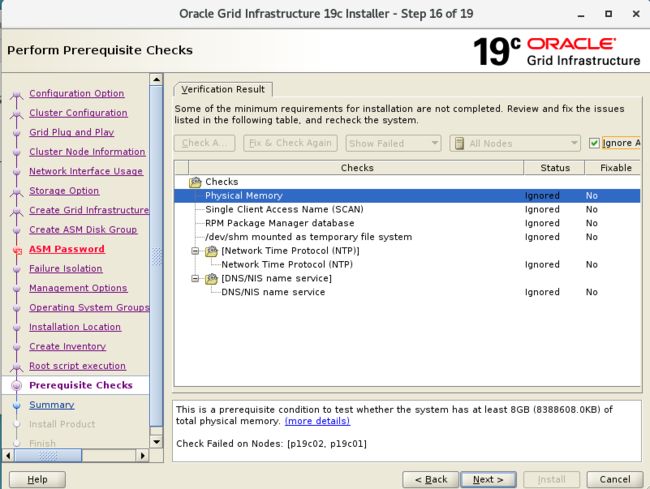
开始安装 grid:
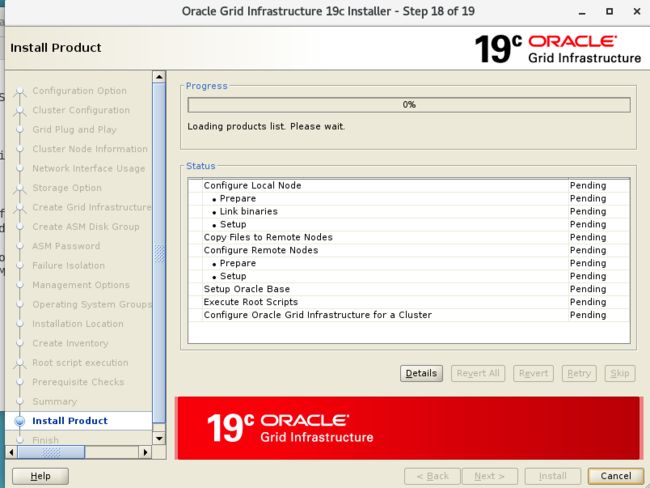

到这一步时先不要选择OK(一定一定不要先点OK,除非你有镜像随便造),先执行脚本,操作如下:
两节点顺序执行 root.sh,先节点一执行完,再节点二执行(不可以同时执行):
新开一个命令窗口
su - root
/u01/app/oraInventory/orainstRoot.sh
/u01/app/19.3.0/grid/root.sh
两个节点的 root.sh 都执行完之后,继续安装:

这个错误查过 MOS 可以忽略:

检查集群状态:
su - grid
crsctl stat res -t
检查 grid 补丁:
su - grid
opatch lspatches
sqlplus -version
四、创建 ASM 数据盘 DATA
这里创建的 DATA 磁盘组主要用于存放数据文件、日志文件等数据库文件!
使用图形化方式添加 ASM DATA 数据盘:
asmca
asmcmd lsdg

建议重启两台主机,检查重启后 Grid 集群是否正常运行!
重启之后需要等待一会,集群自启动有几分钟延迟
然后检查集群状态:
su - grid
crsctl stat res -t
五、安装Oracle软件
选择一个图形界面,可以是虚拟机本机也可以是vnc
su - oracle
##应用环境变量
source ~/.bash_profile
##进入ORACLE_HOME目录
cd $ORACLE_HOME
##执行安装程序开始安装
./runInstaller
进入安装界面,选择仅安装 Oracle 软件:

选择集群模式:
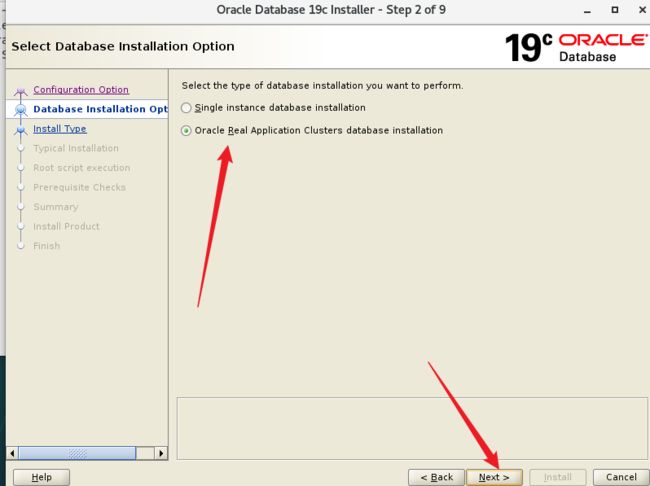
输入 oracle 用户密码,先执行 setup,再执行 test,开始互信:
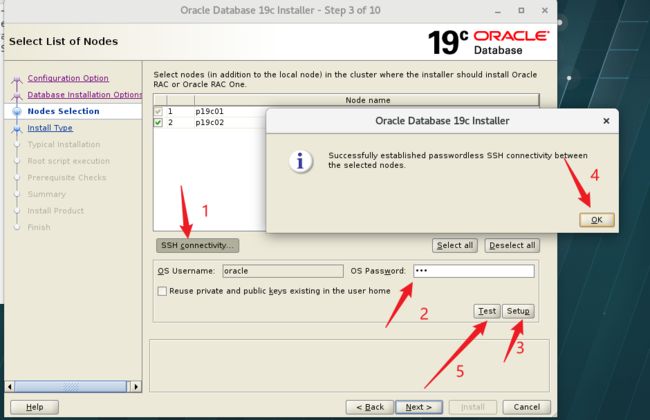
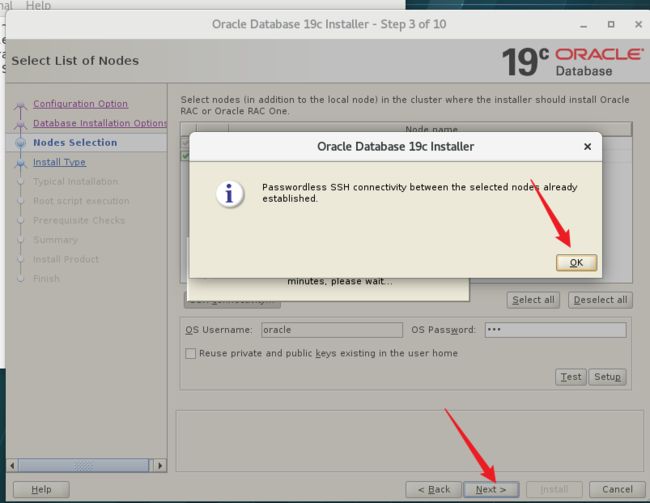
选择企业版:

默认即可:



安装预检查,由于我们只配了一个 SCAN,所以关于 DNS 相关的都无视,继续:


开始安装:

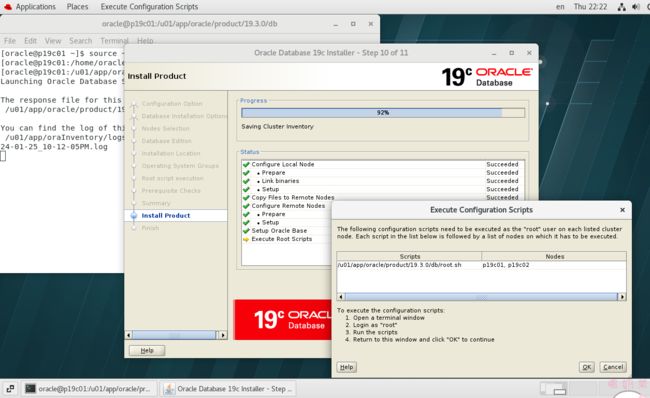
**注意注意:**千万千万别点ok,先执行脚本
root 用户下,两个节点顺序执行 root.sh:
su - root
/u01/app/oracle/product/19.3.0/db/root.sh
su - oracle
sqlplus -version
六、创建数据库实例
还是在图形界面接着操作
su - oracle
dbca

选择创建数据库实例:

选择自定义模式:

选择基础安装即可:

选择节点:

填写实例名 p19c0,由于默认添加为1,2,实例名规划为 p19c01/02,所以需要加个0;选择安装 CDB 模式,不创建PDB:
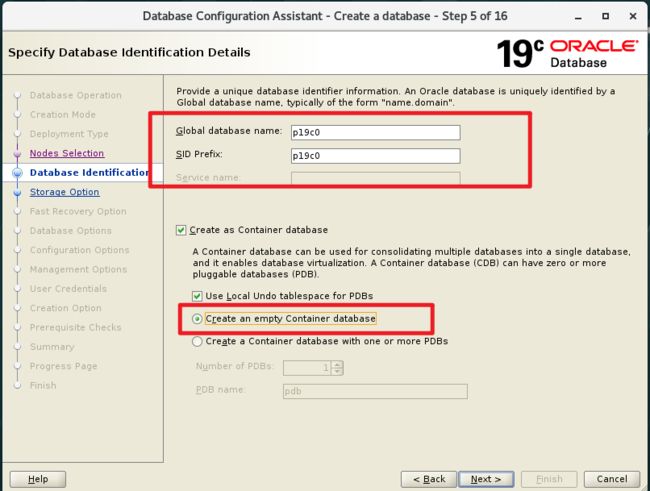
默认即可,使用 OMF 模式:

不开闪回,不开归档,可以建完实例后再配置:
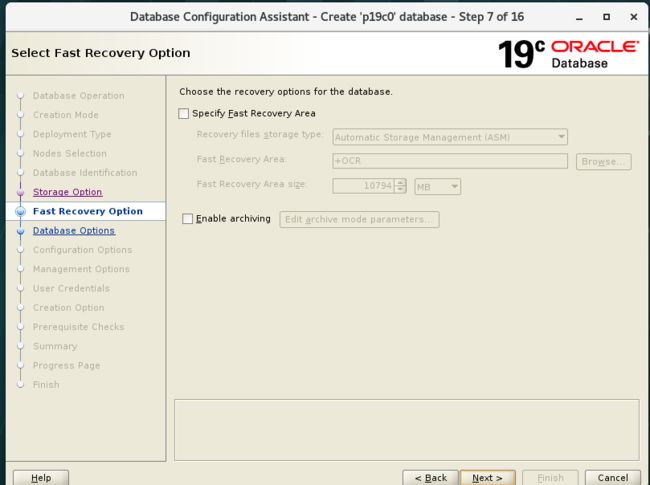
配置内存,使用 ASMM 模式,数据库总内存占用物理内存 70%-90% 之间:
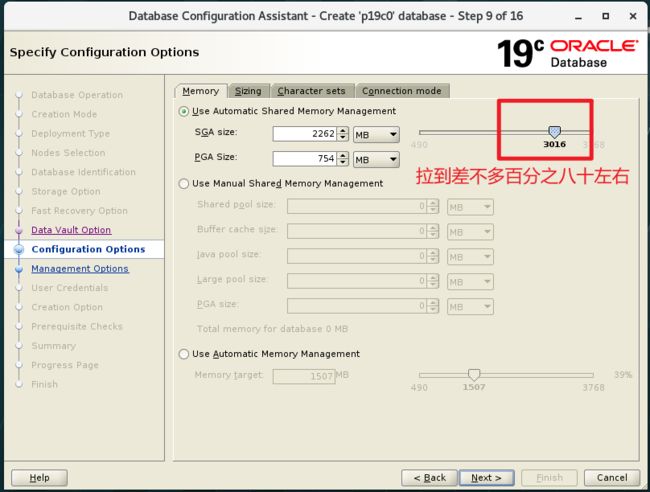
使用基础模式安装,block_size 是无法修改的,process 进程数修改为1500,根据实际情况修改:

配置数据库字符集,默认 AL32UTF8,国家字符集,默认 AL16UTF16;根据实际情况修改:
![]()
然后点击下一步
建议打开第一个:
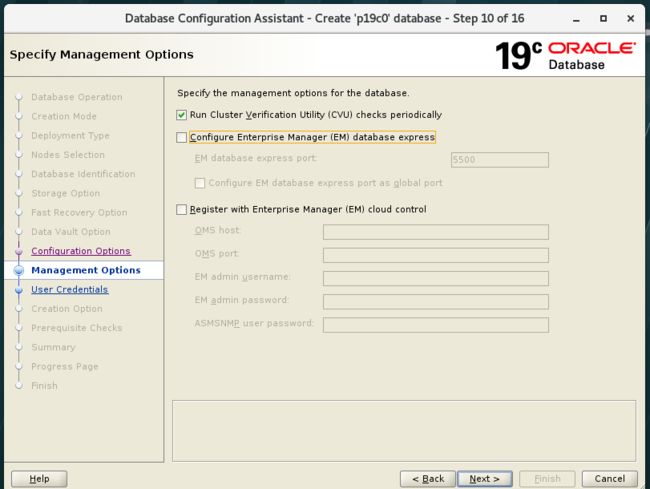
填写sys/system密码:
我写的是oracle

默认即可:

安装预检查,DNS 相关忽略:
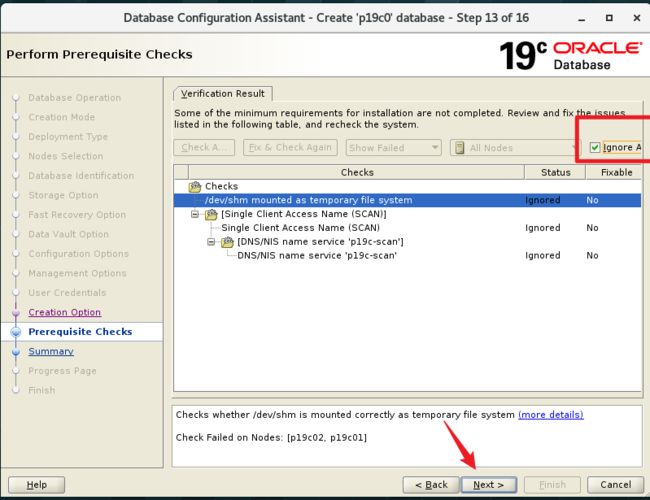
开始安装:

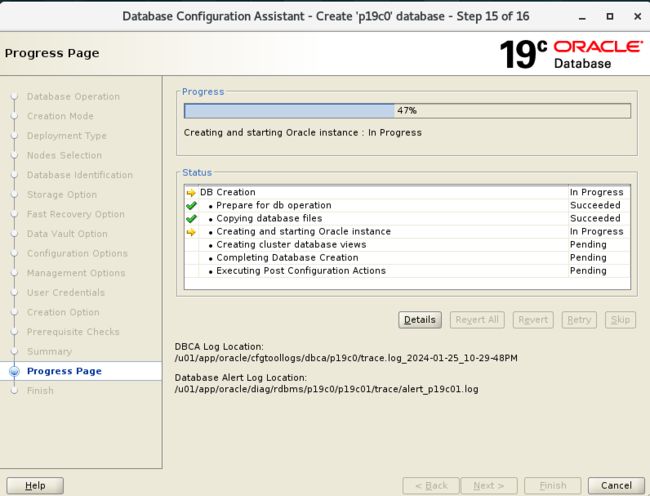
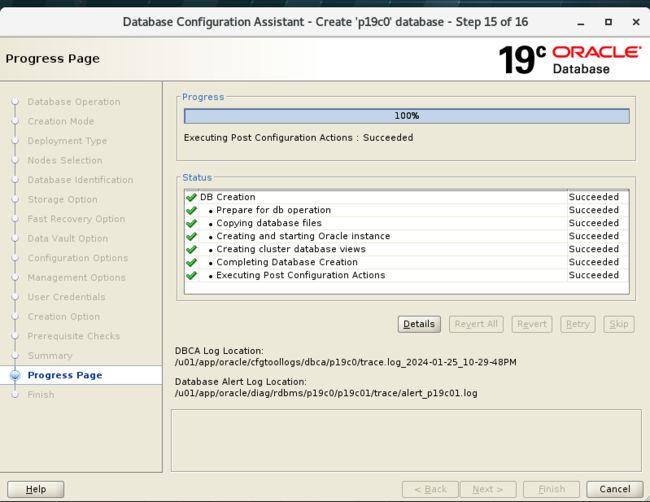
这个过程真的真的非常的慢,需要耐心等待
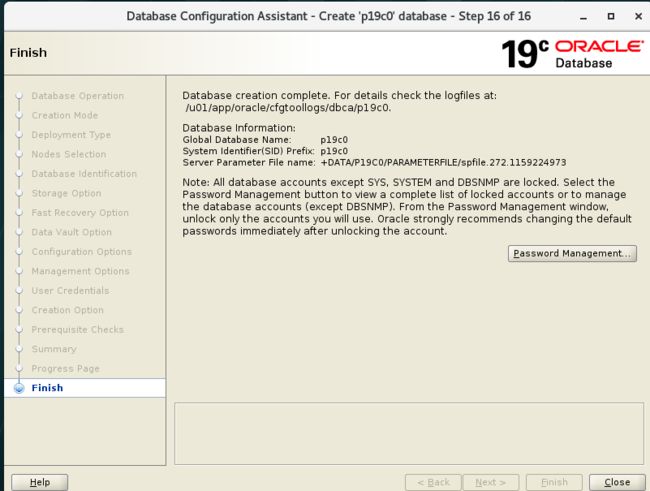
数据库建完
可以登录数据库查看
sqlplus / as sysdba
select instance_number,instance_name,startup_time,status from gv$Instance;
![]()
接下来最重要的事情就是更新补丁,这个时间会很长的大家不用担心,等着就行,报错另说。
节点一:
补丁更新操作(一节点操作完成后再进行下一个节点操作):
节点一:
1. 补丁冲突检测 (root用户)
export PERL5LIB=/u01/app/19.3.0/grid/perl/lib
export PATH=$PATH:/u01/app/19.3.0/grid/OPatch
opatchauto apply /soft/33182768 -analyze
2. 打补丁(root用户)
export PERL5LIB=/u01/app/19.3.0/grid/perl/lib
export PATH=$PATH:/u01/app/19.3.0/grid/OPatch
/u01/app/19.3.0/grid/OPatch/opatchauto apply /soft/33182768
节点二:
安装包使用 XFTP 工具进行上传,只需要上传至二节点 /soft 目录下:
##创建安装介质存放目录
mkdir /soft
##上传安装介质到/soft目录
p32545008_190000_Linux-x86-64.zip
注意: 19C 的安装包需要解压到对应的 ORACLE_HOME 目录下!
静默解压grid安装包:
cd /soft
chown -R grid:oinstall /soft
##解压OPatch补丁包
su - grid -c "unzip -q /soft/p33182768_190000_Linux-x86-64.zip -d /soft"
1. 补丁冲突检测 (root用户)
export PERL5LIB=/u01/app/19.3.0/grid/perl/lib
export PATH=$PATH:/u01/app/19.3.0/grid/OPatch
opatchauto apply /soft/33182768 -analyze
2. 打补丁(root用户)
export PERL5LIB=/u01/app/19.3.0/grid/perl/lib
export PATH=$PATH:/u01/app/19.3.0/grid/OPatch
/u01/app/19.3.0/grid/OPatch/opatchauto apply /soft/33182768
七、数据库优化配置(rac01)
1、开启数据库归档模式
关于开启归档模式,具体可参考文章:
Oracle 开启归档模式
su - oracle
##关闭数据库实例
srvctl stop database -d p19c0
##开启单个节点到mount模式
srvctl start instance -d p19c0 -i p19c01 -o mount
##开启归档
sqlplus / as sysdba
alter database archivelog;
##设置归档路径
ALTER SYSTEM SET LOG_ARCHIVE_DEST_1='LOCATION=+DATA';
exit;
##重启数据库实例
srvctl stop instance -d p19c0 -i p19c01
srvctl start database -d p19c0
##检查归档
sqlplus / as sysdba
archive log list


2、配置定期删除归档计划任务
关于归档日志删除,具体可参考文章:
Oracle RMAN删除归档日志脚本
##进入oracle用户
su - oracle
mkdir -p /home/oracle/scripts/
##写入脚本
{
echo '#!/bin/bash'
echo 'source ~/.bash_profile'
echo 'deltime=`date +"20%y%m%d%H%M%S"`'
echo "rman target / nocatalog msglog /home/oracle/scripts/del_arch_\${deltime}.log<
echo 'crosscheck archivelog all;'
echo "delete noprompt archivelog until time 'sysdate-7';"
echo "delete noprompt force archivelog until time 'SYSDATE-10';"
echo 'EOF'
} >>/home/oracle/scripts/del_arch.sh
chmod +x /home/oracle/scripts/del_arch.sh
su - root
cat <<EOF>>/var/spool/cron/oracle
12 00 * * * /home/oracle/scripts/del_arch.sh
EOF
##手动执行测试
su - oracle
/home/oracle/scripts/del_arch.sh
##root用户下执行
/u01/app/19.3.0/grid/bin/crsctl modify resource "ora.p19c0.db" -attr "AUTO_START=always" -unsupported

注意: ora.p19c0.db中的 p19c0 是指 db 名称;需要在 root 用户下执行!
所有都配置完成之后,关闭数据库,重启主机!
RAC集群搭建完成